Создание Web-страниц на основе шаблонов
В правом верхнем углу находится небольшой желтый ярлычок, показывающий имя шаблона, на котором базируется создаваемая Web-страница. Таким образом, вы не забудете его имя.
Для поиска изменяемых областей на странице вы также можете пользоваться уже знакомым вам подменю Editable Regions, находящемся в подменю Templates контекстного меню. Там перечислен список всех имеющихся в шаблоне изменяемых областей; вам нужно будет только выбрать соответствующий пункт. Помните также, что список изменяемых областей приведен внизу подменю Templates меню Modify.
Если вы переключитесь в режим отображения HTML-кода, вы также не сможете изменять код нередактируемой области вручную. Хотя сможете его просмотреть; HTML-код, принадлежащий шаблону (нередактируемый), выделен в окне документа тускло-серым цветом.
Но хватит созерцать разноцветный HTML-код. Давайте создадим Web-страницу архива новостей. Введите в единственную изменяемую область какой-либо текст. Придумайте какие-нибудь старые новости или просто напишите, что архива пока нет, поскольку нет новостей. Сохраните страницу под именем Archive.htm во вложенной папке HTMLs. В свое время на начальной странице мы поместили гиперссылку, ссылающуюся на эту страницу.
Взгляните на рис. 9.13. Там показано, что у нас должно получиться в результате. Как видите, изменяемые области также выделяются голубым цветом, как при редактировании шаблона.
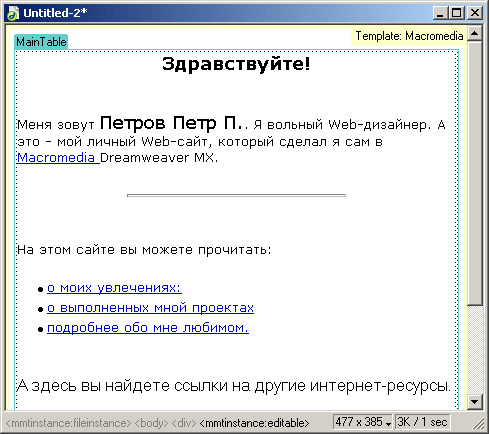
Рис. 9.13. Изменяемая область на создаваемой странице Archive.htm
Итак, новая страница, базирующаяся на шаблоне, создана! Что можно сделать с ней еще?
Если вам вдруг понадобилось изменить шаблон (например, вы обнаружили в нем ошибку), то вы сможете легко вызвать его на редактирование. Для этого выберите пункт Open Attached Template подменю Templates меню Modify или аналогичный пункт контекстного меню. На экране тотчас появится окно документа, где будет открыт этот шаблон.
Иногда возникает необходимость создать страницу, чей дизайн сильно отличается от предоставляемого шаблоном. В этом случае вы можете создать на основе данного шаблона страницу, а потом "отвязать" ее от этого шаблона. Для этого выберите пункт Detach from Template подменю Templates меню Modify. Страница будет "откреплена" от шаблона; и желтый ярлычок, мозолящий вам глаза в правом верхнем углу окна документа, пропадет.
